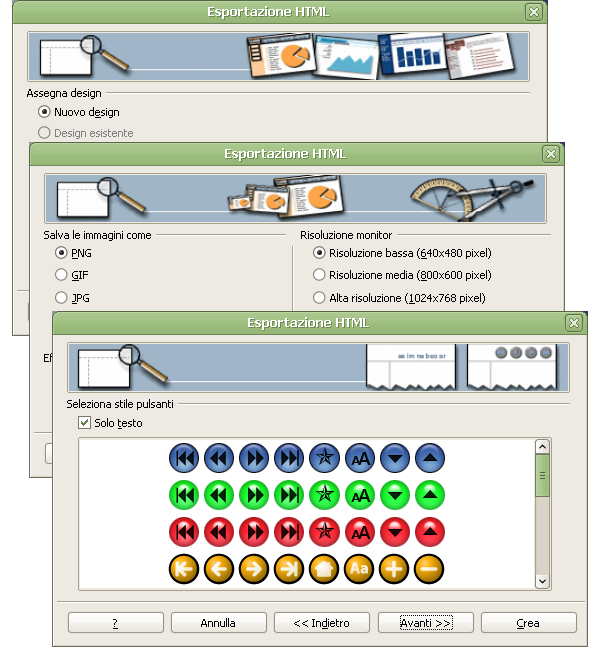
Abbiamo già visto nelle scorse settimane come OpenOffice Impress possa esportare una presentazione in formato Flash e salvare le singole diapositive come immagini. In questa guida vedremo invece come salvare una presentazione di OpenOffice Impress in formato formato HTML (pagine web) in modo da poterla facilmente pubblicare in un sito web.
Da OpenOffice Impress a pagine per il web
Completiamo anzitutto la presentazione e salviamola (da “File > Salva con nome”) nel formato nativo di OpenOffice Impress in modo da avere sempre una copia completa del progetto. Andiamo ora nel menù “File > Esporta” e nella finestra di esportazione scegliamo “Documento HTML” come formato di salvataggio. In risposta OpenOffice Impress avvierà una procedura guidata in cui di scegliere le impostazioni con cui verrà salvata la presentazione. Vediamo le impostazioni principali ad ogni passo:
- Passo 1: Nella maggior parte dei casi manterremo l’impostazione predefinita “Nuovo design”.
- Passo 2: Scegliamo “Formato standard HTML” per favorire la navigazione con i vecchi browser oppure “HTML standard con frame” per ottenere un sito HTML graficamente più funzionale.
- Passo 3: Scegliamo il formato PNG per le immagini per avere una maggiore qualità o JPG per avere file più leggeri. Nella maggior parte dei casi nella sezione “Risoluzione del monitor” conviene sceglie “Alta risoluzione”.
- Passo 4: Inseriamo, se lo desideriamo, alcune informazioni sull’autore della presentazione.
- Passo 5: Scegliamo uno degli stili per i pulsanti che permetteranno ai visitatori di spostarsi tra le diapositive della presentazione.
- Passo: 6 Scegliamo eventualmente uno schema di colori per testo e link. L’impostazione “Applica schema colori del documento” migliora la fedeltà al documento originale mentre “Usa colori browser” offre una migliore compatibilità con i browser.
Completiamo la procedura di esportazione di OpenOffice Impress cliccando su “Crea”. La presentazione verrà esportata sotto forma di file HTML ed immagini perfettamente navigabili nel browser.
[Link | Home di OpenOffice]
